CAD怎么新建文字样式?
溜溜自学 室内设计 2022-10-31 浏览:730
大家好,我是小溜,CAD软件有自己默认的样式,虽然可以满足我们日常需求,但有的朋友觉得软件的样式过于简单。我们也可以自己创建,那么CAD怎么新建文字样式?今天的教程来帮助大家。
图文不详细?可以点击观看【CAD免费试看视频教程】
工具/软件
硬件型号:华硕(ASUS)S500
系统版本:Windows7
所需软件:CAD2010
方法/步骤
第1步
打开软件以后,直接输入st指令,敲击回车
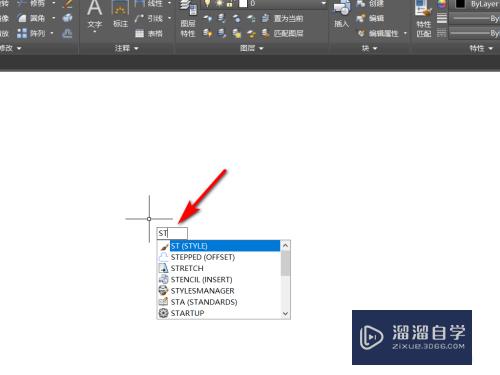
第2步
调出文字样式对话框,点击右侧的新建按钮
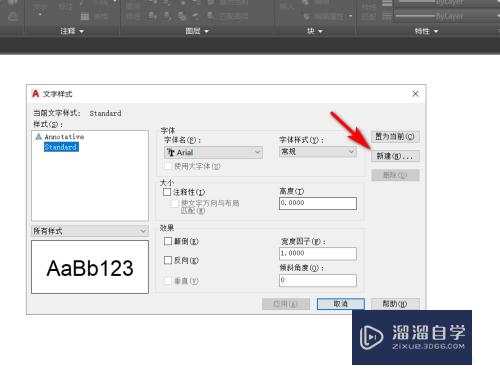
第3步
排除新建文字样式对话框,输入样式名点击确定
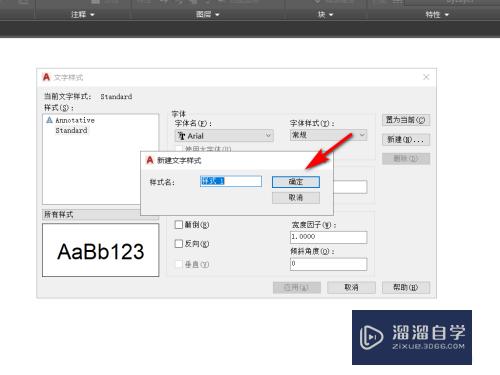
第4步
接着在效果下面打勾,然后点击下方的应用
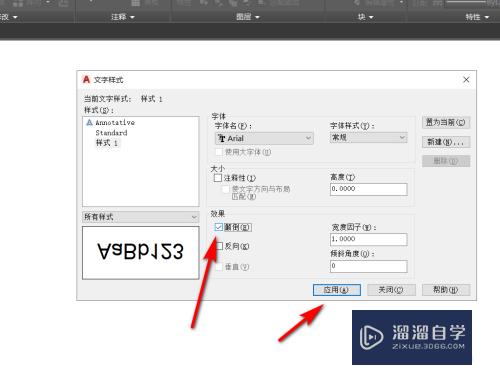
第5步
我们任意输入图图,发现就是我们刚才设置的样式
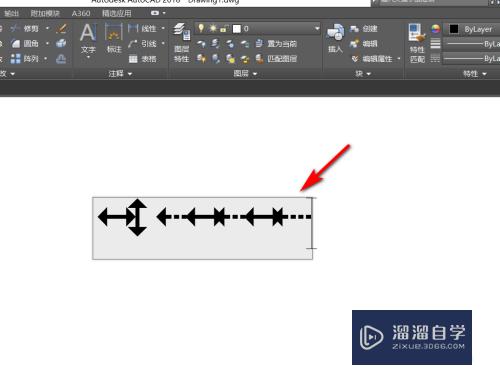
总结
1、打开软件以后,直接输入st指令,敲击回车
2、调出文字样式对话框,点击右侧的新建按钮
3、出现新建文字样式对话框,输入样式名点击确定
4、接着在效果下面打勾,然后点击下方的应用
5、我们任意输入内容,发现就是我们刚才设置的样式
注意/提示
以上就是“CAD怎么新建文字样式?”的全部内容了,如果大家想要了解更多的内容,可以关注溜溜自学网,我们每天都会为大家带来更多的软件相关知识,供大家学习参考。
相关文章
距结束 06 天 01 : 13 : 45
距结束 01 天 13 : 13 : 45
首页








